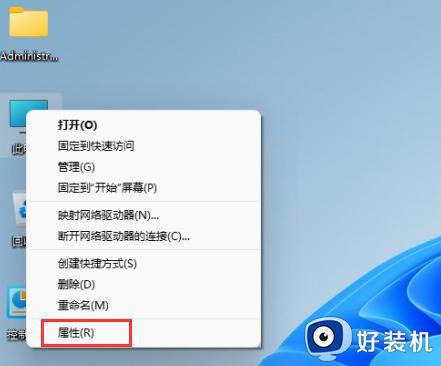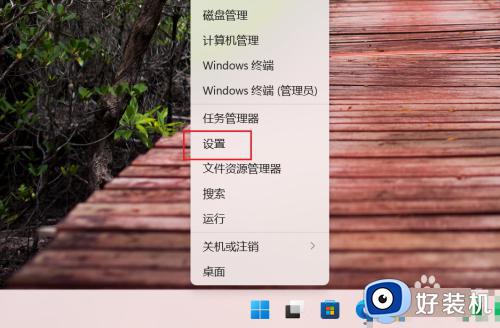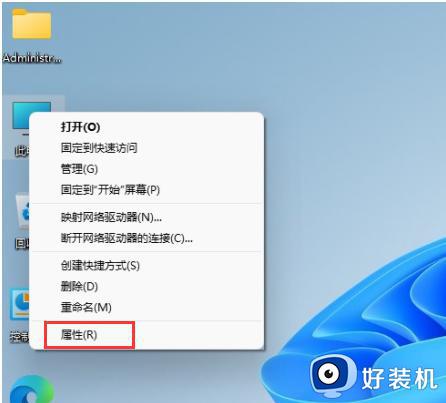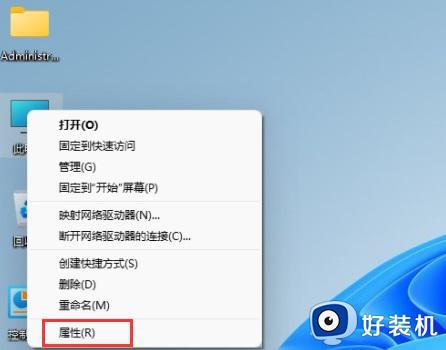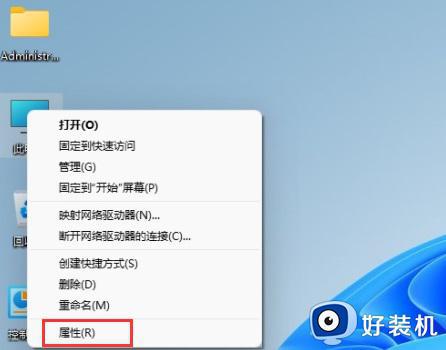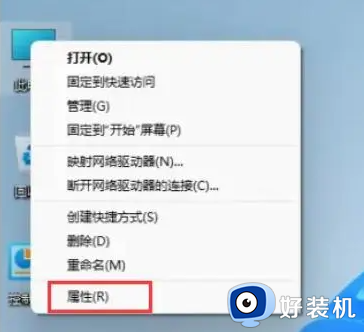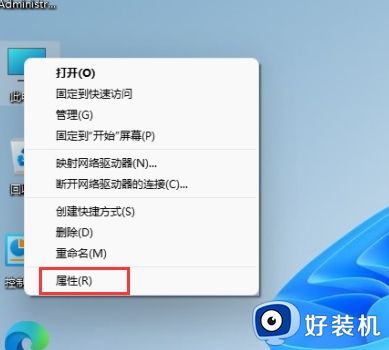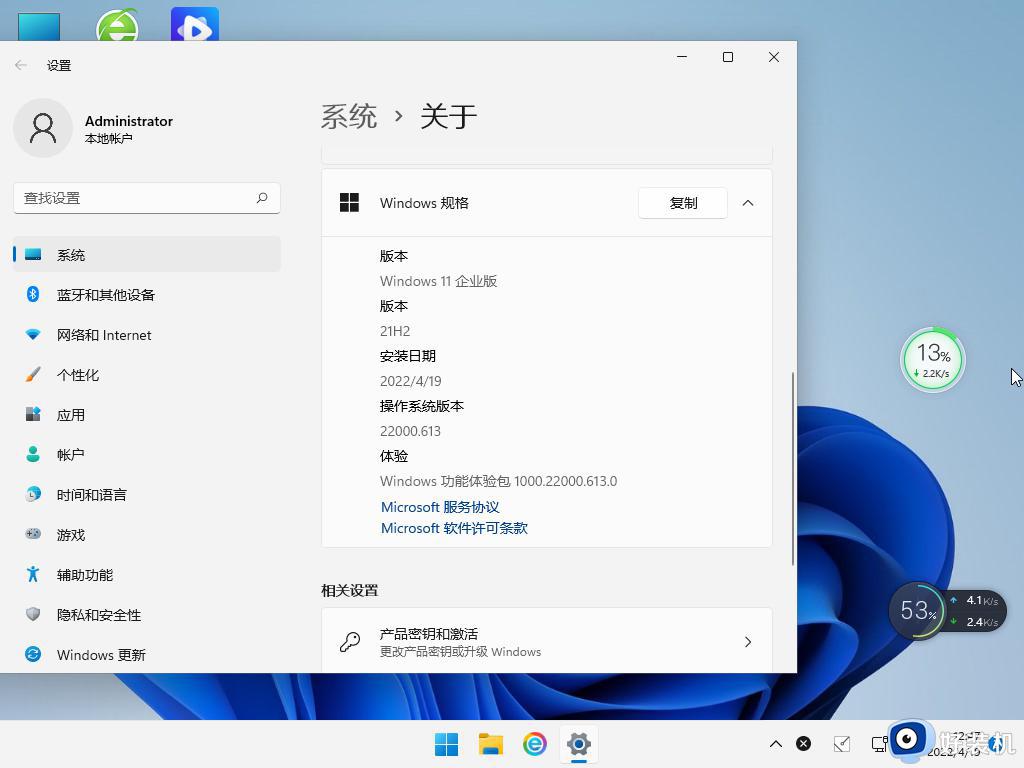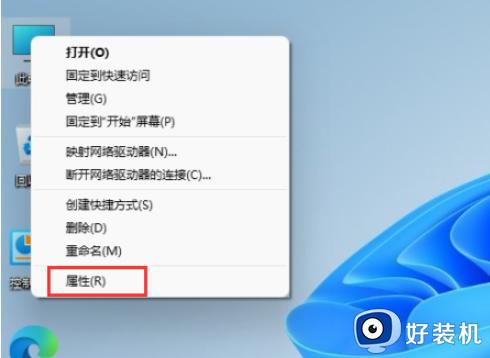如何升级windows11专业版 电脑升级为windows11专业版的方法
时间:2023-09-06 10:51:00作者:mei
windows11专业版稳定性和兼容性不错,用户操作更加流畅自然,因此很多网友想要把系统升级,但是电脑如何升级windows11专业版问题困扰用户,不要着急,这里就给大家带来电脑升级为windows11专业版的方法,一起来学习看看。
方法一:使用产品密钥升级
1、win11专业版升级密钥:
YHYCN-DY6QW-4TQCH-C68XQ-VXMQB
NY2G4-WJT7M-7XFMW-B9R79-BKMQB
2、在win11桌面上鼠标右键此电脑图标,选择属性打开。
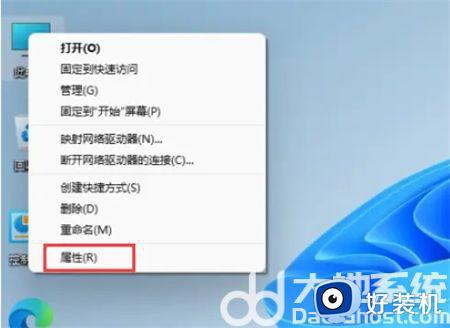
3、然后点击更改产品密钥或升级windows。
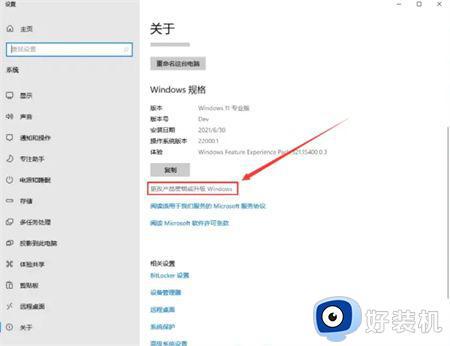
4、进入后,继续点击更改产品密钥。
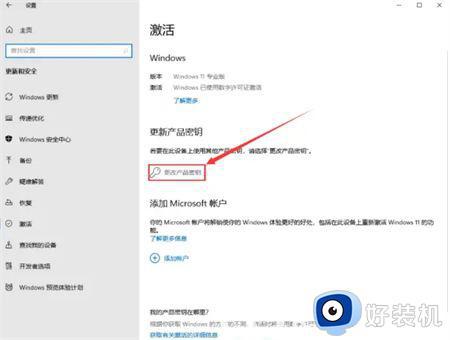
5、然后输入win11专业版的激活密钥:8G7XN-V7YWC-W8RPC-V73KB-YWRDB,点击下一步。
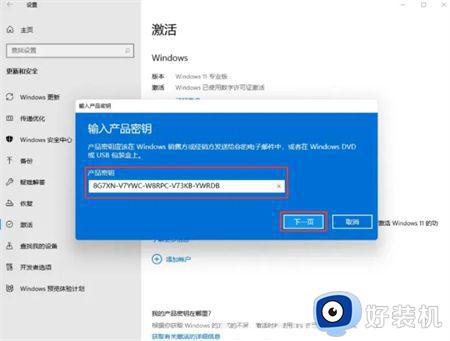
6、接着等待提示成功,这样就可以将win11家庭版升级win11专业版了。
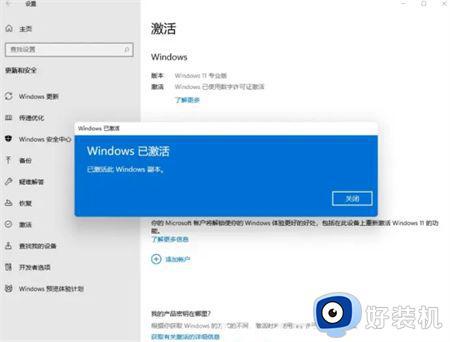
电脑升级为windows11专业版拥有更快的启动速度和更高的运行效率,感兴趣的小伙伴可以根据上文步骤升级。